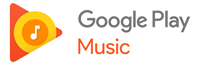 Google Play Music は、Googleによって運営されているPodcastおよびMusic Streamingサイトです。このサイトでは、好きな数千の曲を聴くことができます。また、一方のフォルダにすべてのお気に入りの音楽を置き、好きな順序でプレイすることができるように、独自のライブラリを作成することもできます。このサイトは、2011年11月16日に世界中のすべての音楽恋人のために作成されました。
Google Play Music は、Googleによって運営されているPodcastおよびMusic Streamingサイトです。このサイトでは、好きな数千の曲を聴くことができます。また、一方のフォルダにすべてのお気に入りの音楽を置き、好きな順序でプレイすることができるように、独自のライブラリを作成することもできます。このサイトは、2011年11月16日に世界中のすべての音楽恋人のために作成されました。
このサイトの最高の機能の1つは、他のウィンドウの上に留まるミニプレーヤーに変換することを許可されているため、音楽のラウドラシと柔らかさを管理し、あなたがしたい特定の曲を選択することができます。聞く。このサイトでは、通常またはプレミアムへの購読なしで、最大50,000曲の曲を購読することなく保存することができます。ただし、音楽をライブラリに保存できるだけですが、オフラインのリスニングのためにそれをダウンロードすることはできません。
オフラインストリーミングのために、あなたは購読または彼らの音楽プレミアムのために支払う必要があり、あなたのyoutubeの音楽プレミアムにアクセスする必要があります。 2020年12月3日現在、このサイトは現在1つのストリーミングアプリケーション – YouTubeの音楽に集中したいと思っていると報告されました。彼らは現在、彼らのリスナーのための彼らの新しいサイトを改善する方法に焦点を当てています。そのため、Google Music PlayListをダウンロードするには、それを実行するための代替方法を使用する必要があります。
VideoPower黄色 (videopower.meにジャンプします)はダウンロードのための最良のサードパーティ製ツールです。このソフトウェアには、あなたが探している音楽をすばやく見つけることができる検索エンジンがあります。これはマルチ機能ミュージックダウンローダとオーディオレコーダーです。それは、アーティスト情報、ジャンル、およびアルバムなどの音楽からID3タグを自動的に追跡する創造的な機能を持っています。
下のリンクをクリックすると、Google Play Music Downloaderの無料試用版を入手できます。
一度に1曲をダウンロードして、Google Play Music Recorderの無料版で最大1分間録画することができます。フルバージョンにアップグレードしてもっと多くのGoogle Play Musicを同時に録音します。
方法1:音楽のURLをコピーして貼り付けるGoogle Play Musicからダウンロードする
ステップ1:ダウンロードするために選択されたビデオの音楽のURLをコピーする
あなたがダウンロードしたい音楽を検索するためにYouTubeのWebサイトを起動してからURLをコピーしてください。

ステップ2:ダウンロードを開始するための音楽のURLを貼り付けます
VideoPower黄色いアプリケーションを開き、[ダウンロード]タブをクリックしてからソフトウェアのインターフェイスの右上にある[ビデオからMP3 Converter]をクリックして、コピーされたURLを貼り付けることができる別のウィンドウを開きます。ボックスに貼り付けたら、音楽がダウンロードされるように、[ダウンロードに追加]をクリックします。

ステップ3:ダウンロードキューに追加されました
ダウンロードの進行状況が「ダウンロード」タブで表示されることがあります。そして、ソフトウェアの一意性のために、ダウンロードした音楽の情報を自動的に抽出します。数分待ってから、ダウンロードする最新の音楽をつかみます。

ステップ4:ダウンロードを終了しました
数分待った後、あなたの音楽は遊ぶ準備ができています。音楽ファイルをダブルクリックして再生して右クリックして再生、削除、ハードディスクから削除されたなどのオプションなどを表示します。
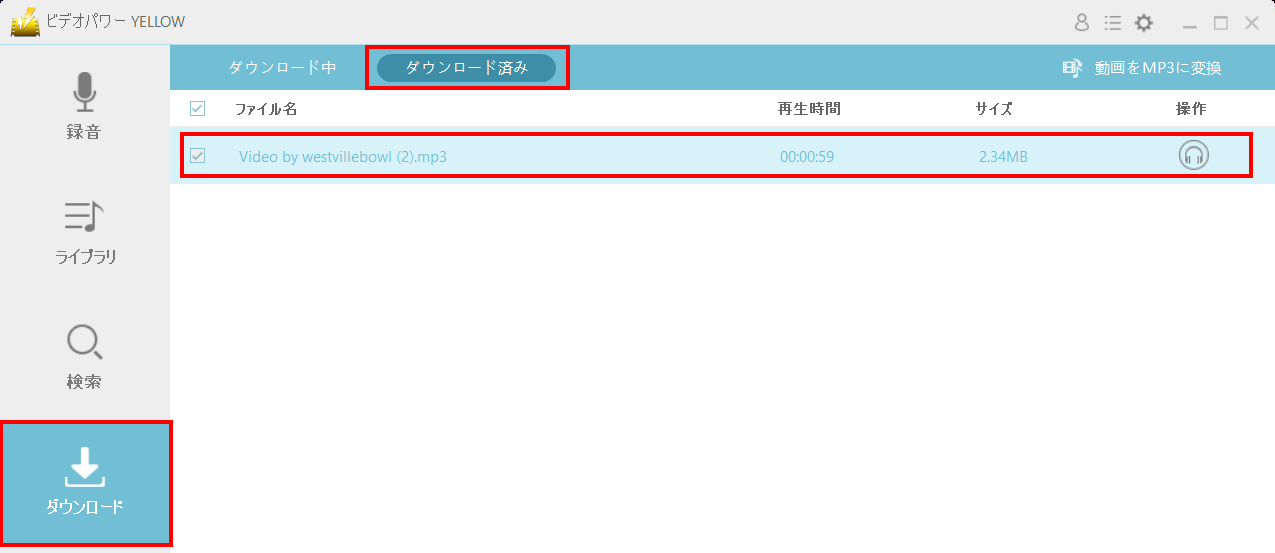
方法2:Google Play Musicから音楽を記録する
ステップ1:滑らかな録音の記録フォーマットを設定する
ソフトウェアに移動して、録音に使用したい記録フォーマットを設定します。 「レコード」ボタンをクリックすると、「フォーマット」アイコンを選択して、好きな形式を選択してください。
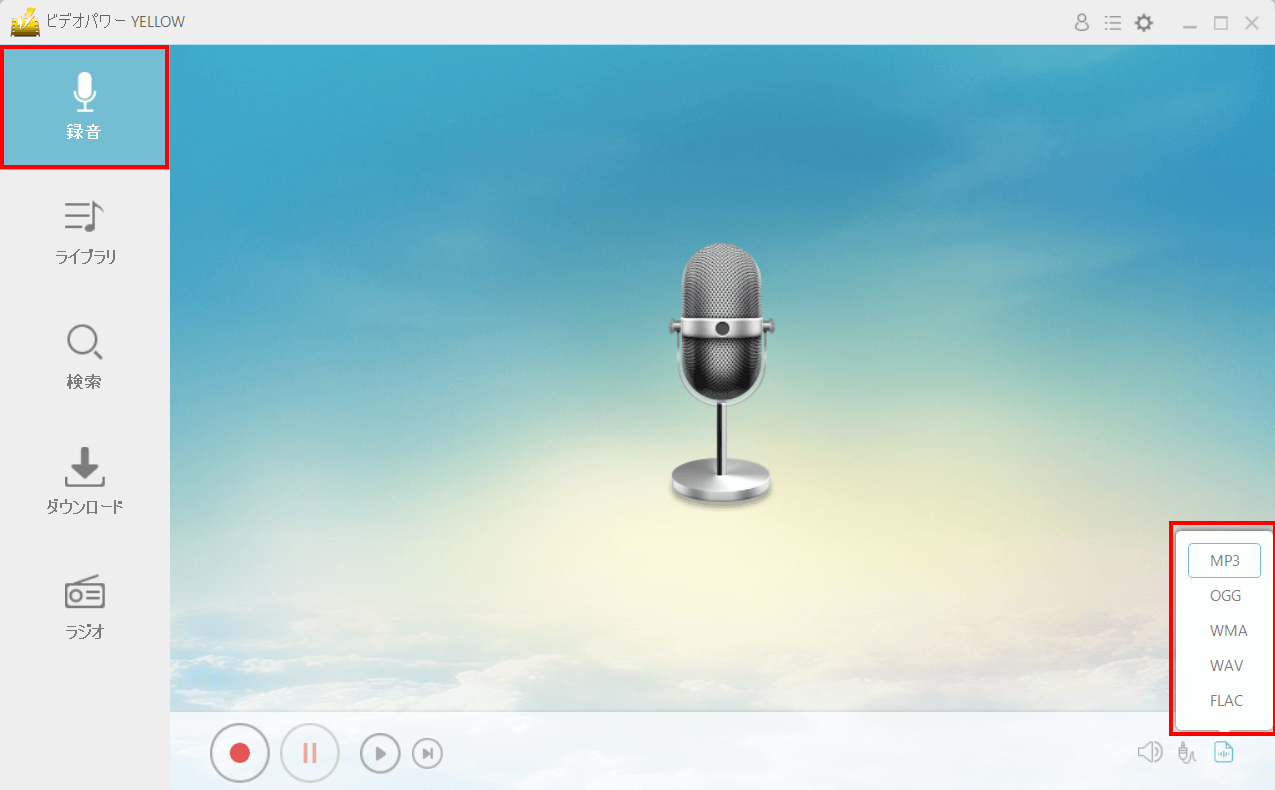
ステップ2:録音を開始します
録音フォーマットを設定すると、「レコード」ボタンをクリックして音楽の録音を開始してからYouTubeサイトに進み、録音したい音楽を再生します。ソフトウェアがあなたの画面上で遊んでいる音楽のみを記録するので、バックグラウンドノイズについて心配しないでください。

録音が完了するとソフトウェアに戻ります。録音を止めるには、「停止」ボタンをクリックしてください。
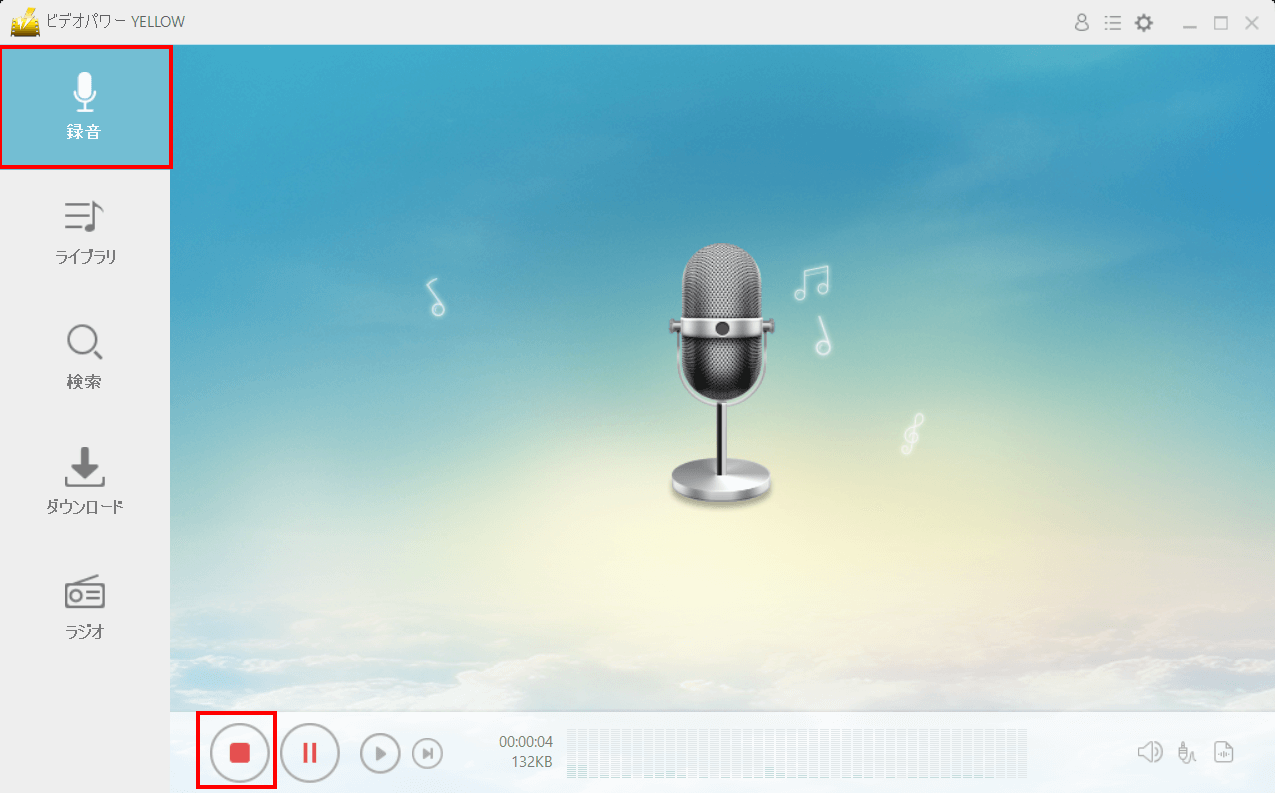
ステップ3:Google Play Musicからの完全な音楽録音
あなたが録音した音楽はあなたの「ライブラリ」に追加されます。ソフトウェアは音楽を認識しようとし、成功した場合は抽出されたタグを録音された音楽に追加します。記録されたファイルを右クリックすると、再生などの追加の選択肢にアクセスし、プレイリストに追加、編集、変換、ID3タグエディタ、SURN TO CDなどがあります。

結論
Google Play MusicにはYouTube Musicがあります。このサイトでのストリーミングは、彼らが提供するさまざまなジャンルのためにあなたが退屈させないでしょう。このページを訪れたら、最新の曲で最新の曲で最新の曲で更新されます。あなたは曲の束を聴くことができますが、それらが制限されているのでオフラインでストリーミングすることはできず、あなたが彼らのプレミアムを手に入れると利用可能です。
これを行うための別の方法と最も安全な方法は、サードパーティのツールを使用することです。 VideoPower黄色 は、Google Music Playlistsをダウンロードするための広範な機能を持っています。それはあなたがタイトル、アーティスト、アルバム、またはジャンルによって音楽を検索することを可能にする検索エンジンを含みます。記録機能を使用するときは、希望の録音フォーマットを選択することもできます。さらに、ソフトウェアの機能は、ID3タグ識別子、CDレコーダー、エディタ、およびその機能のうち、ID3タグ識別子、CDレコーダー、エディタ、およびコンバータを含む単にダウンロードおよび録音を超えています。
Leave A Comment